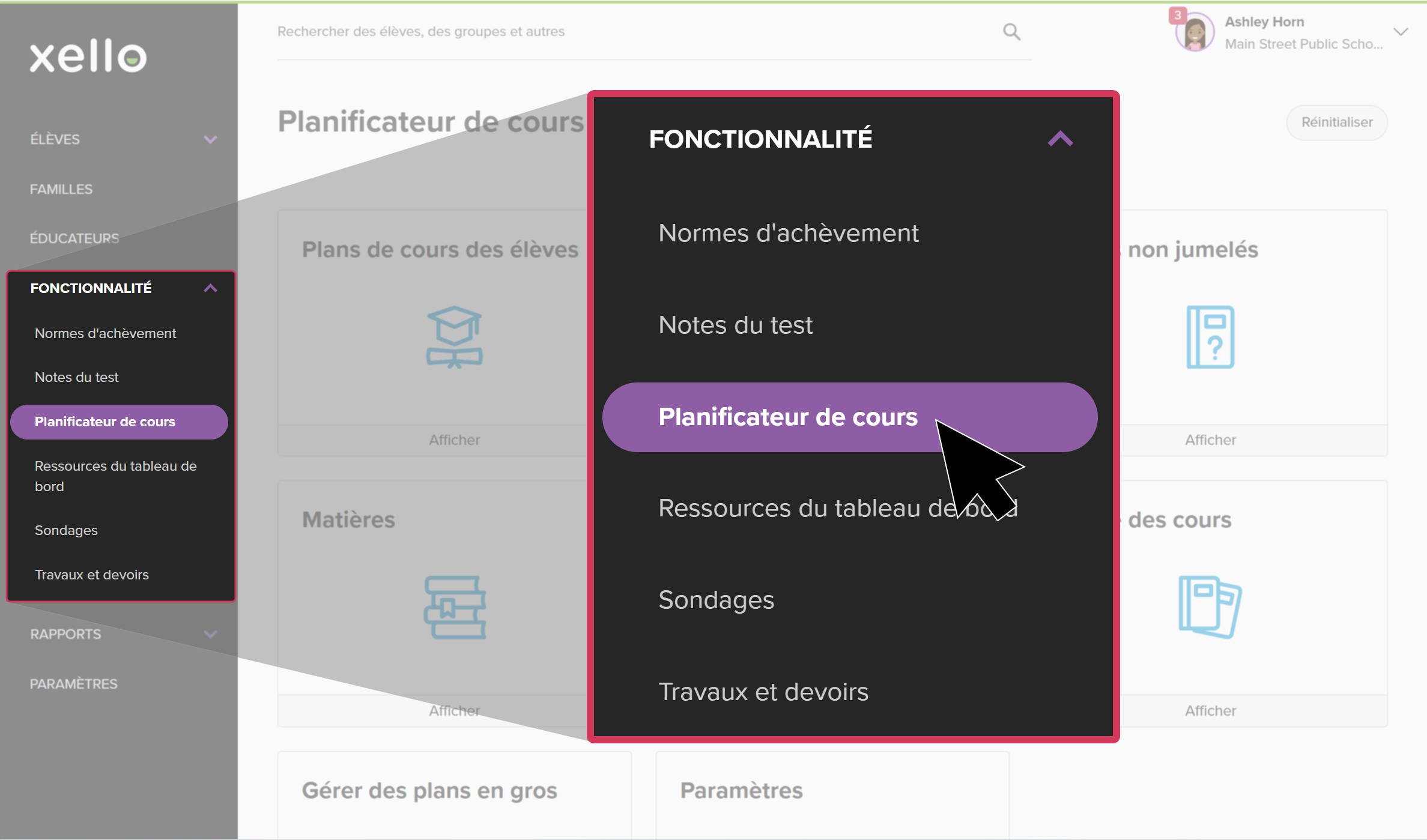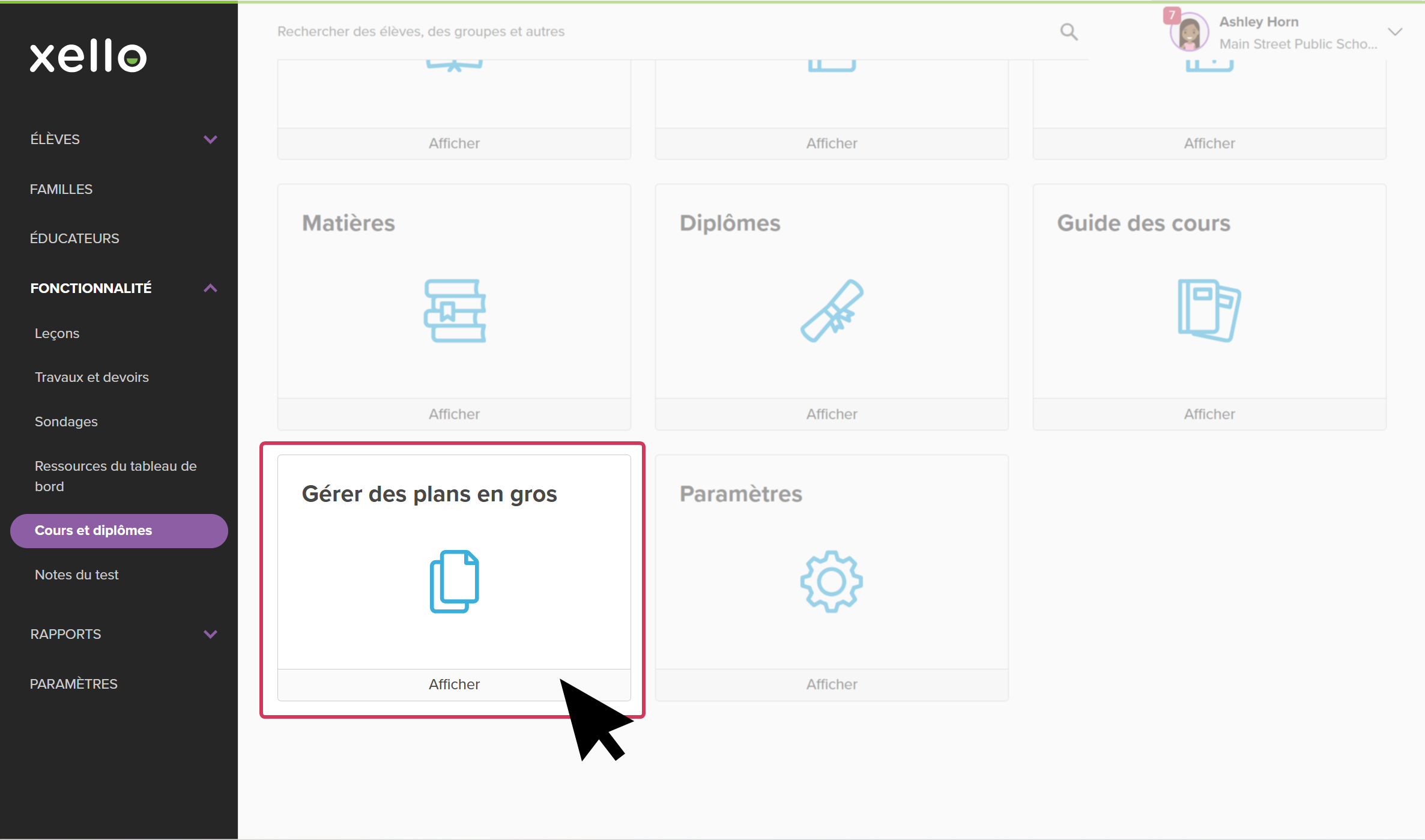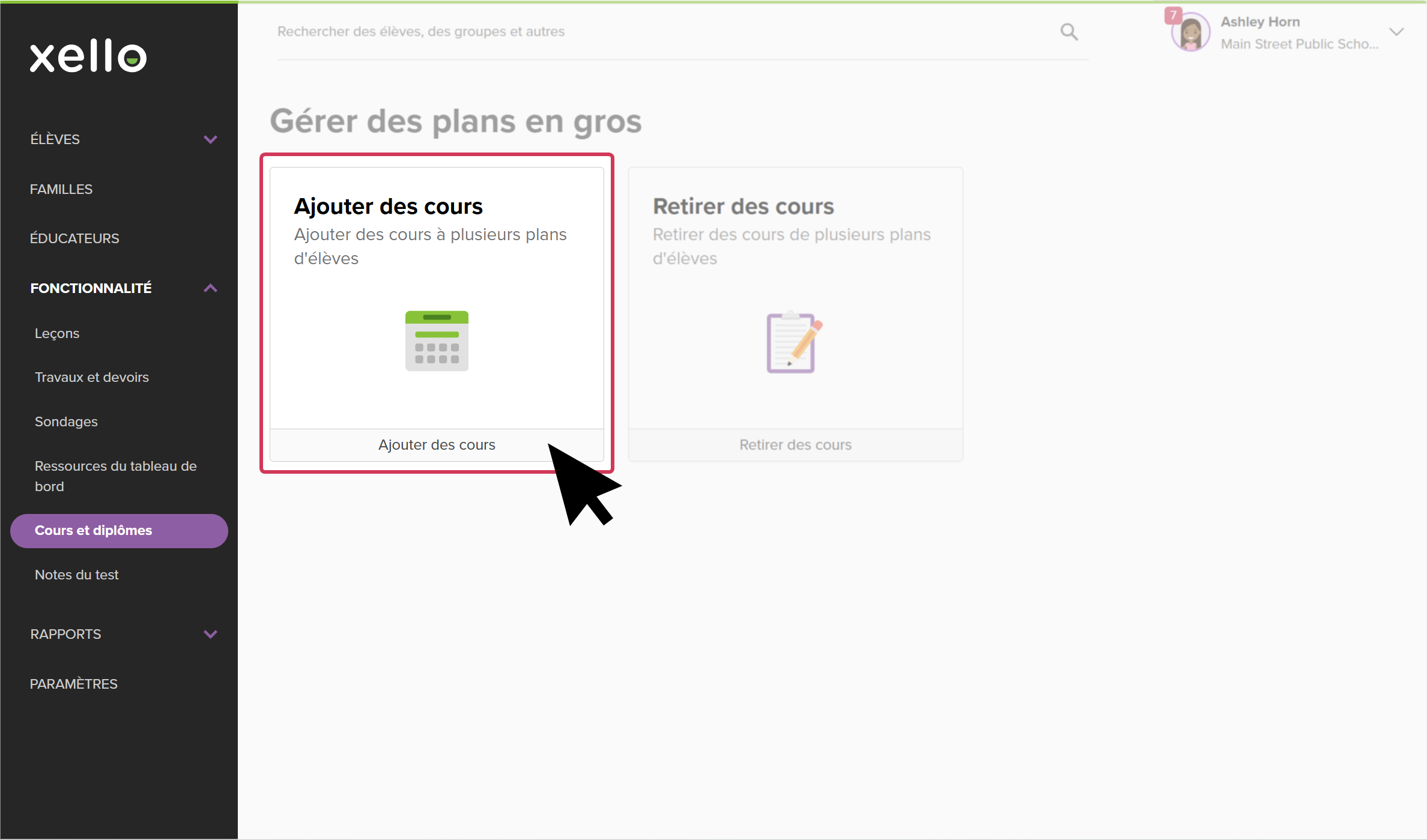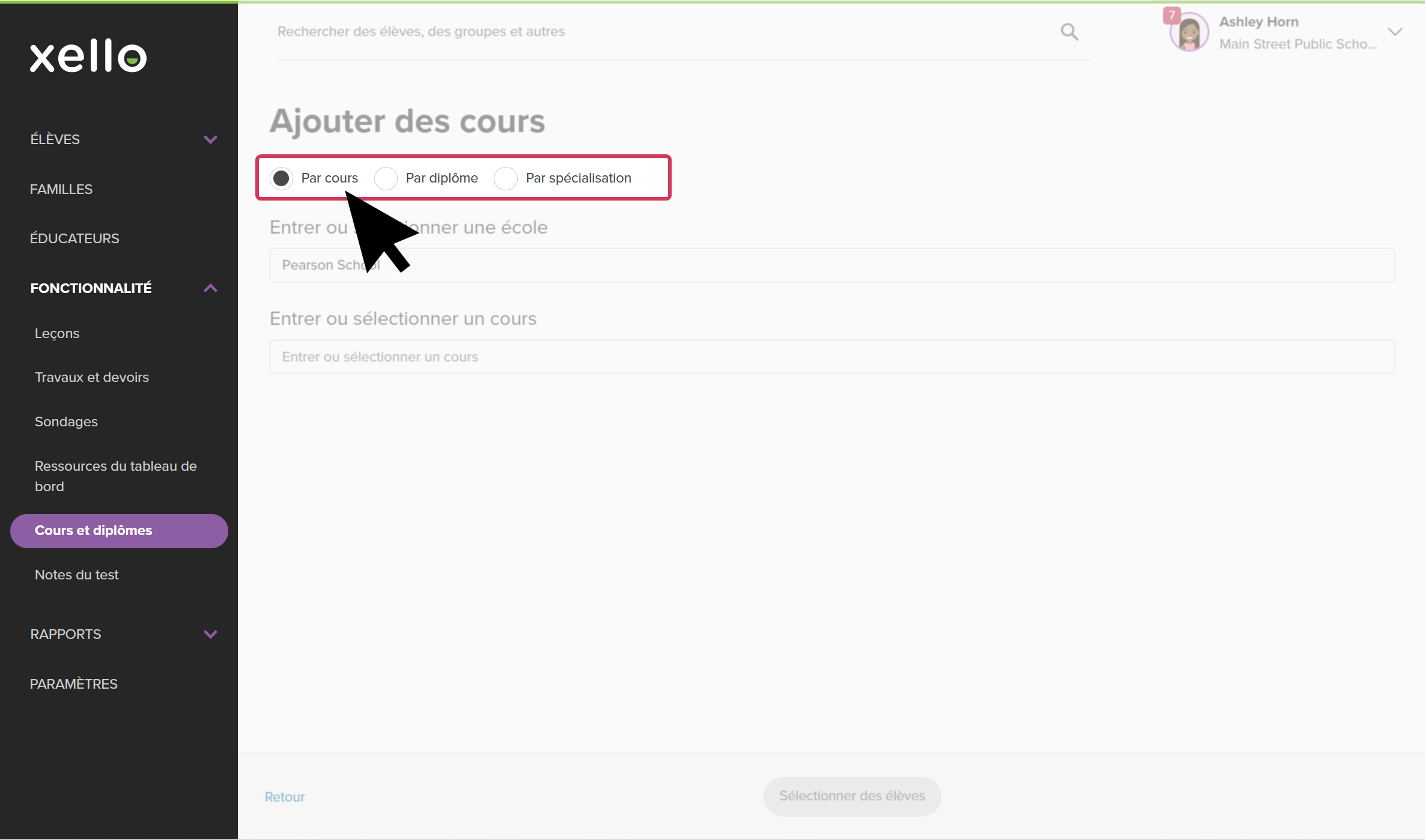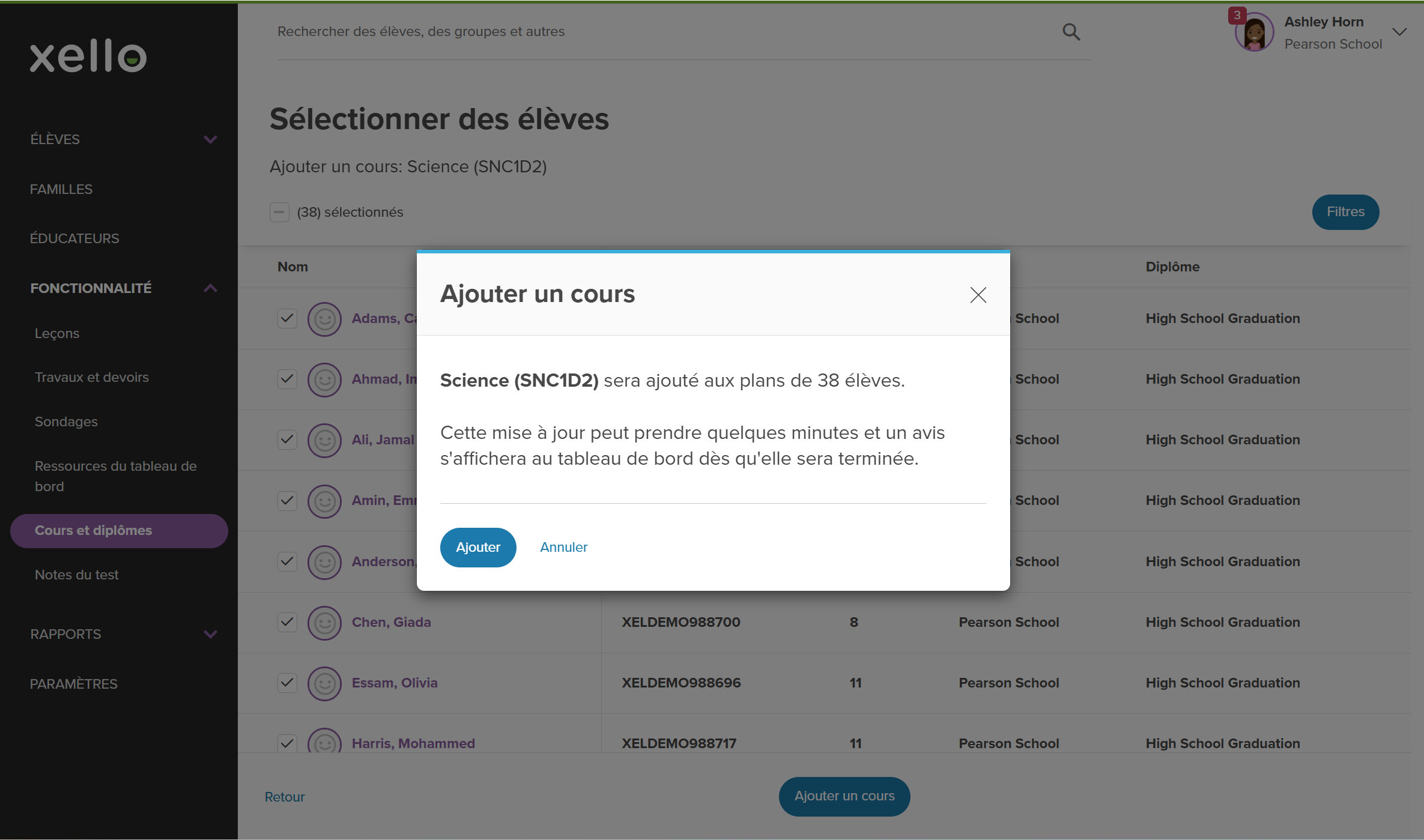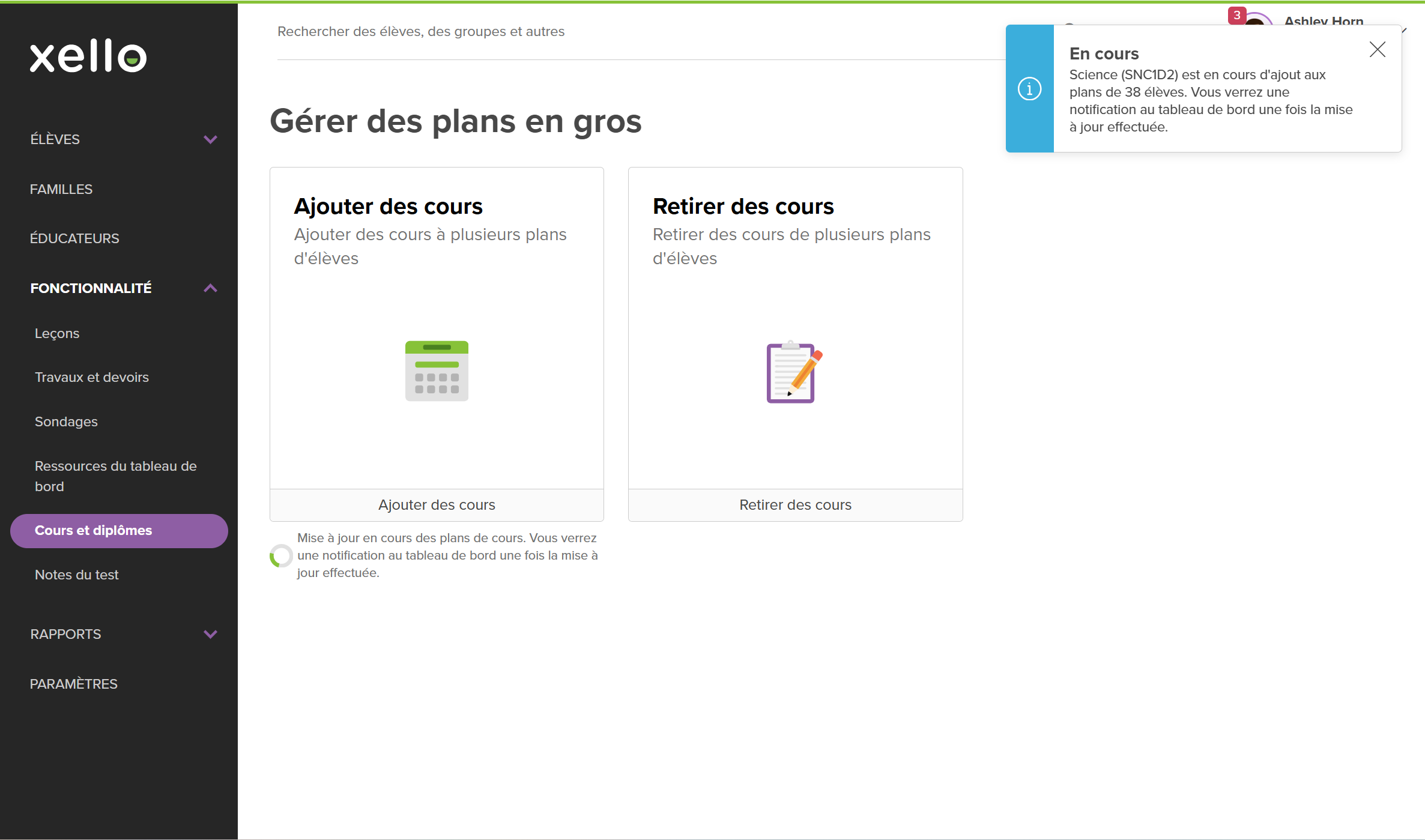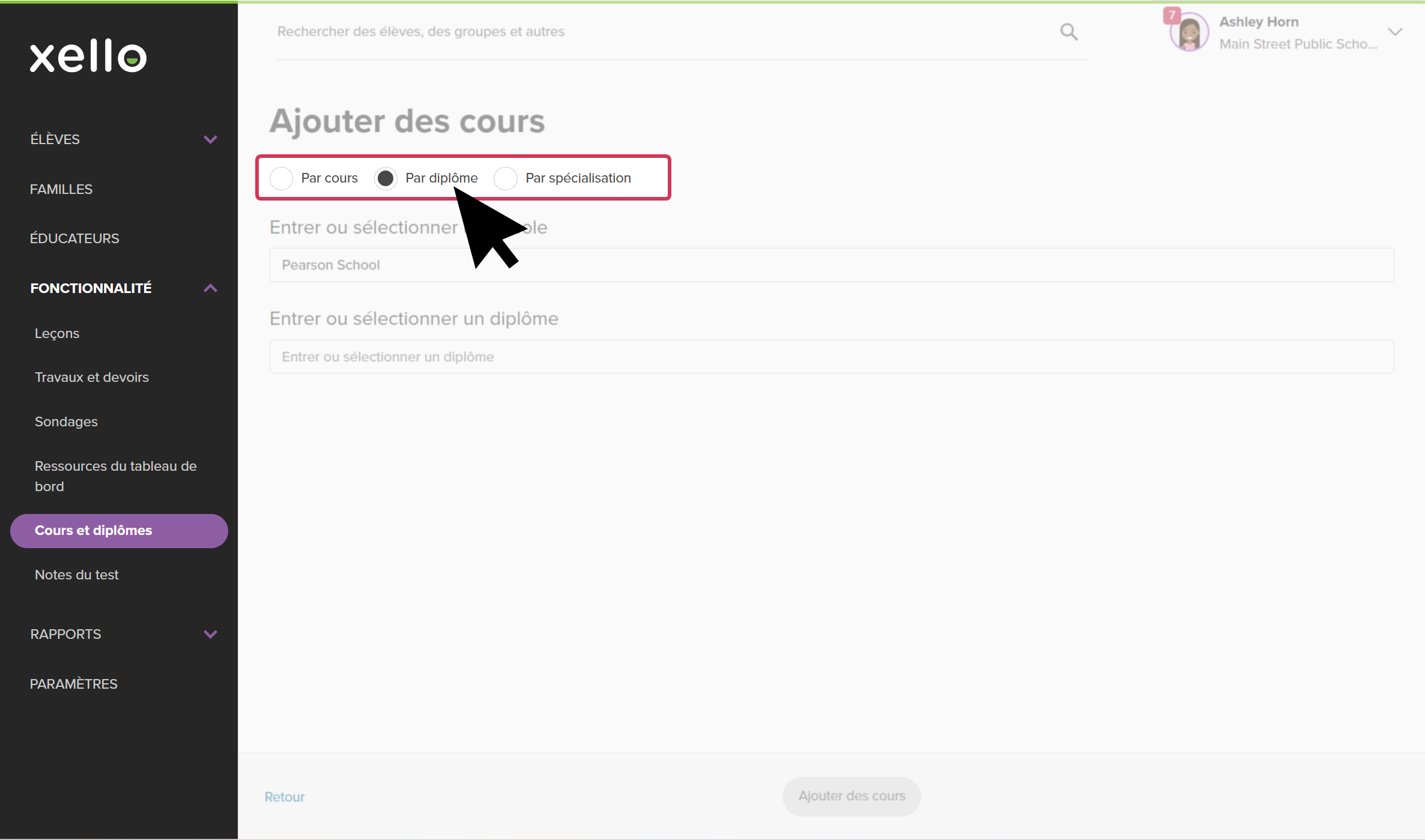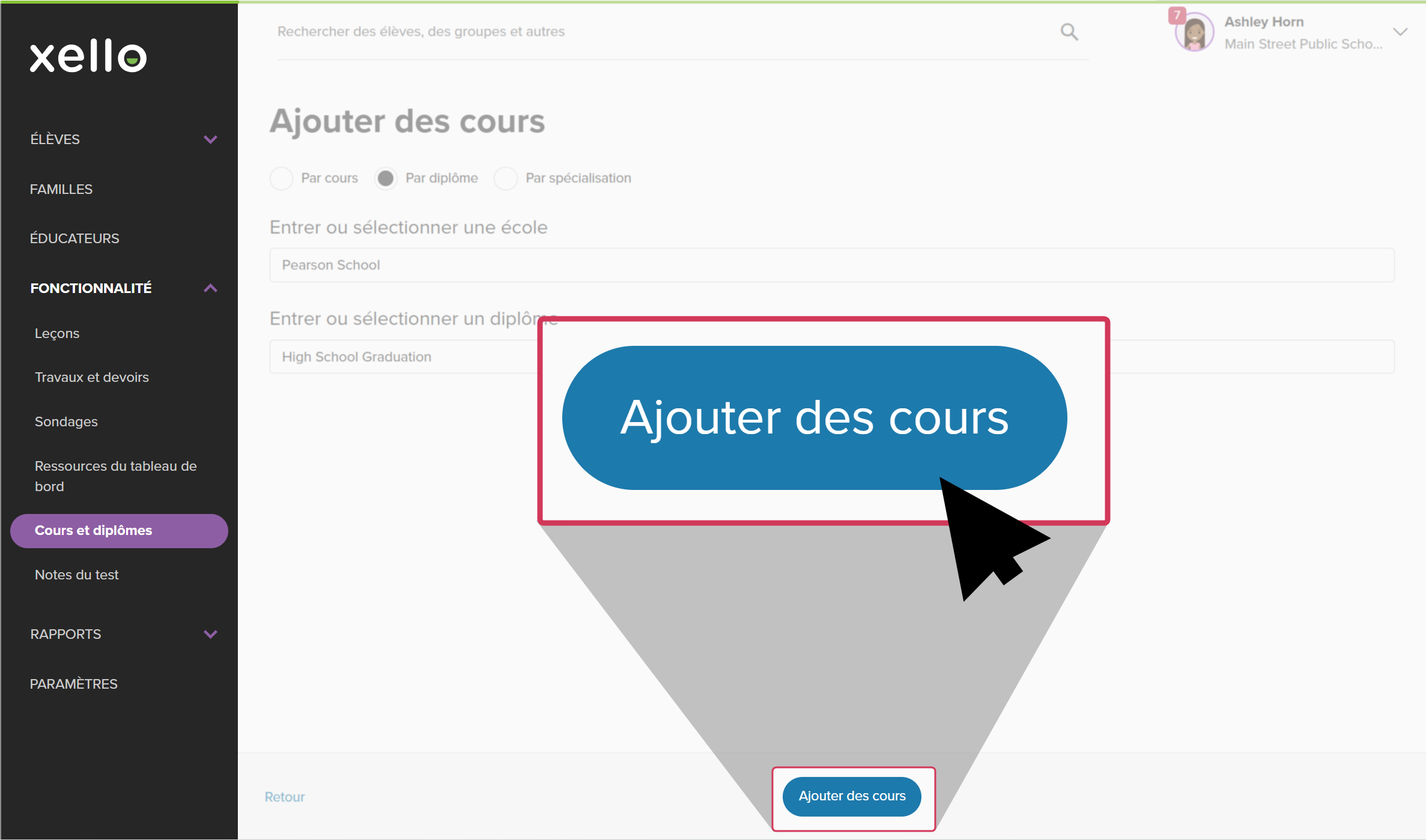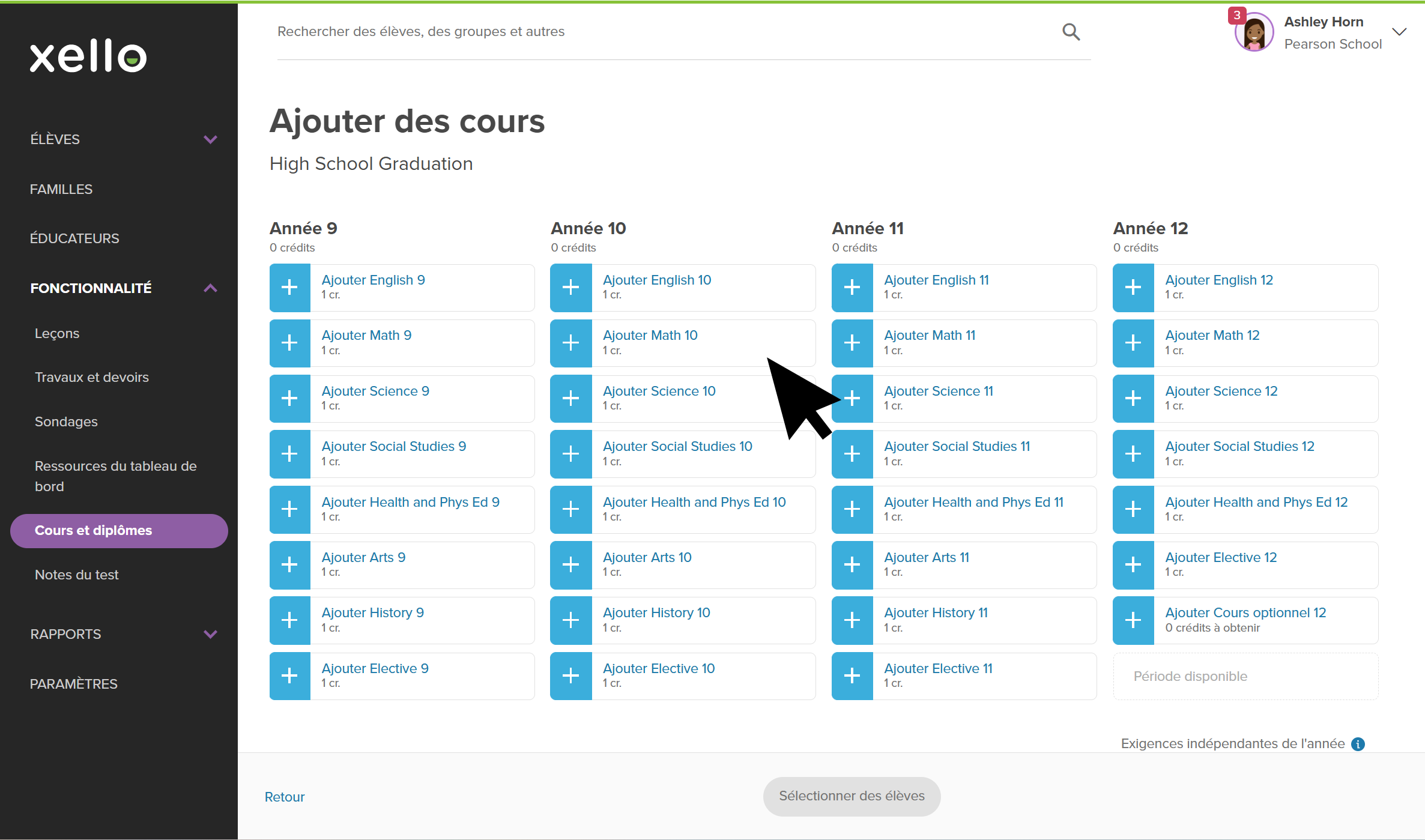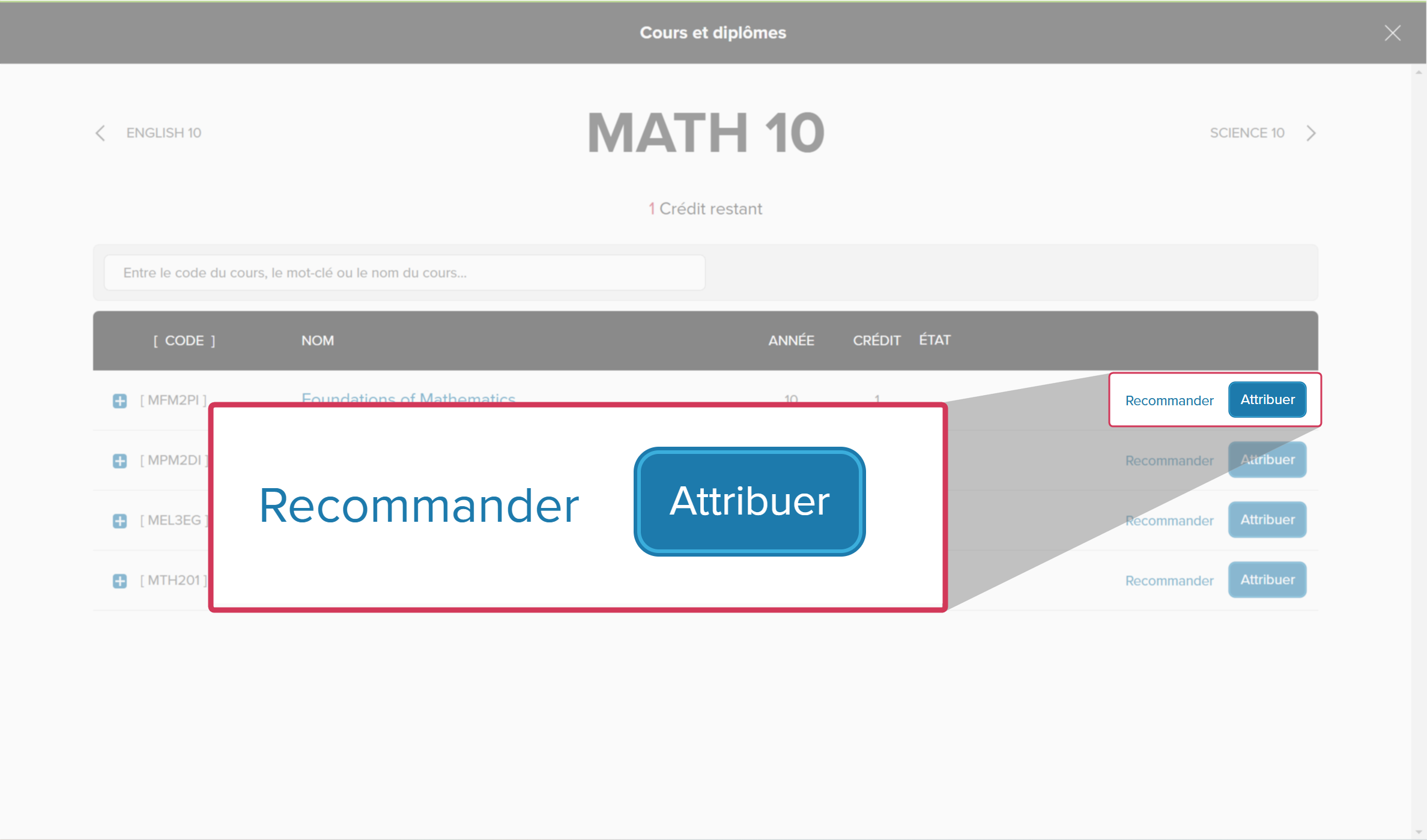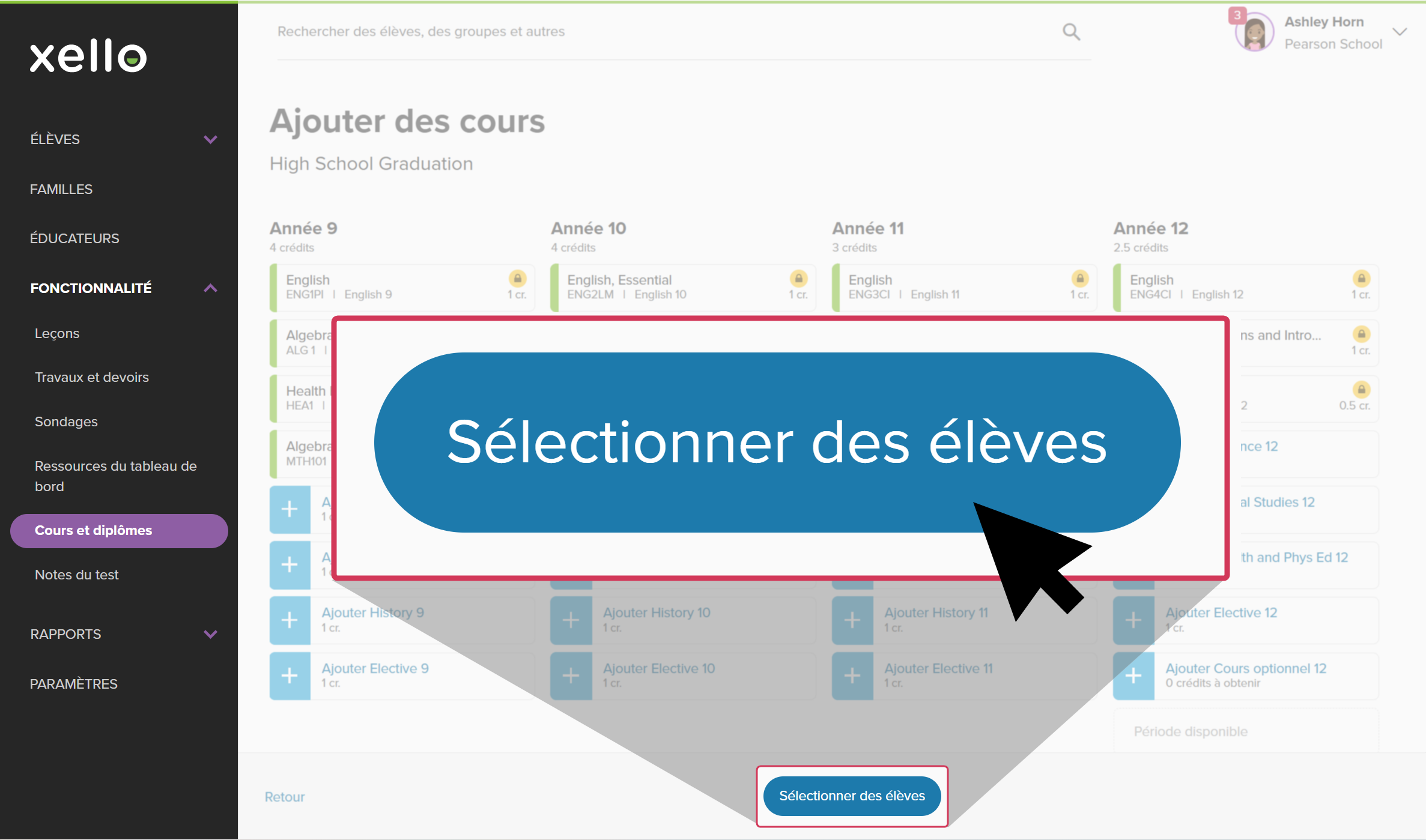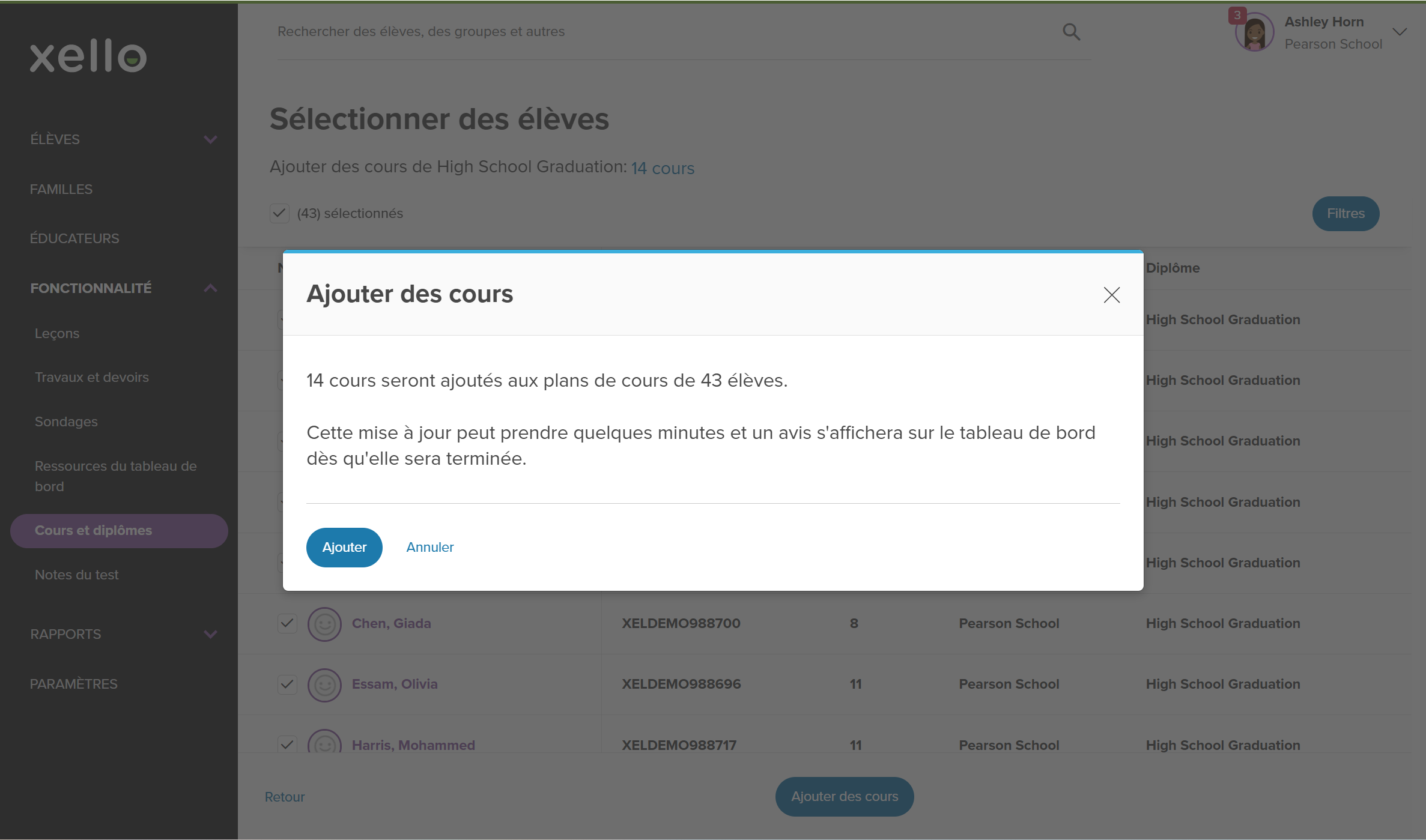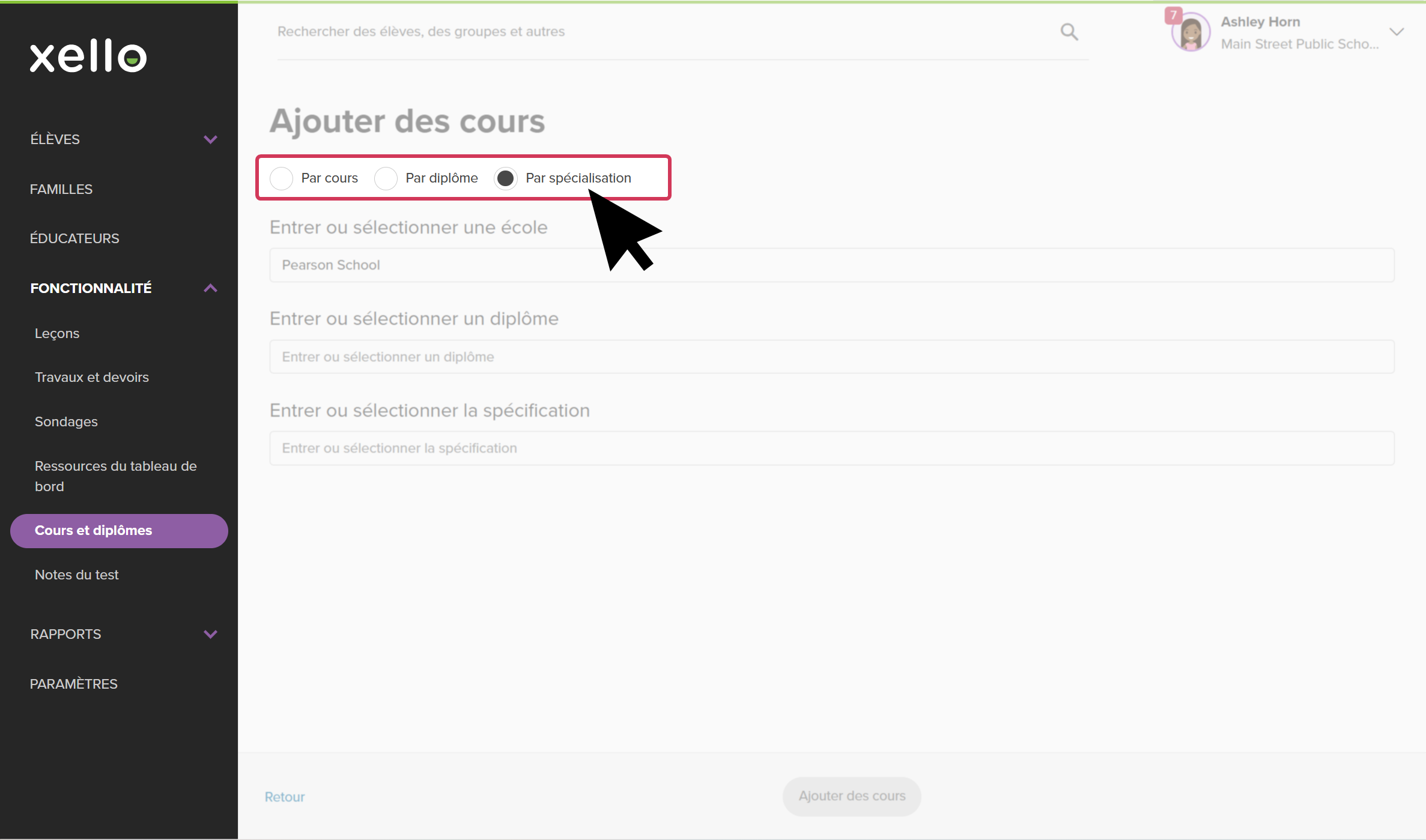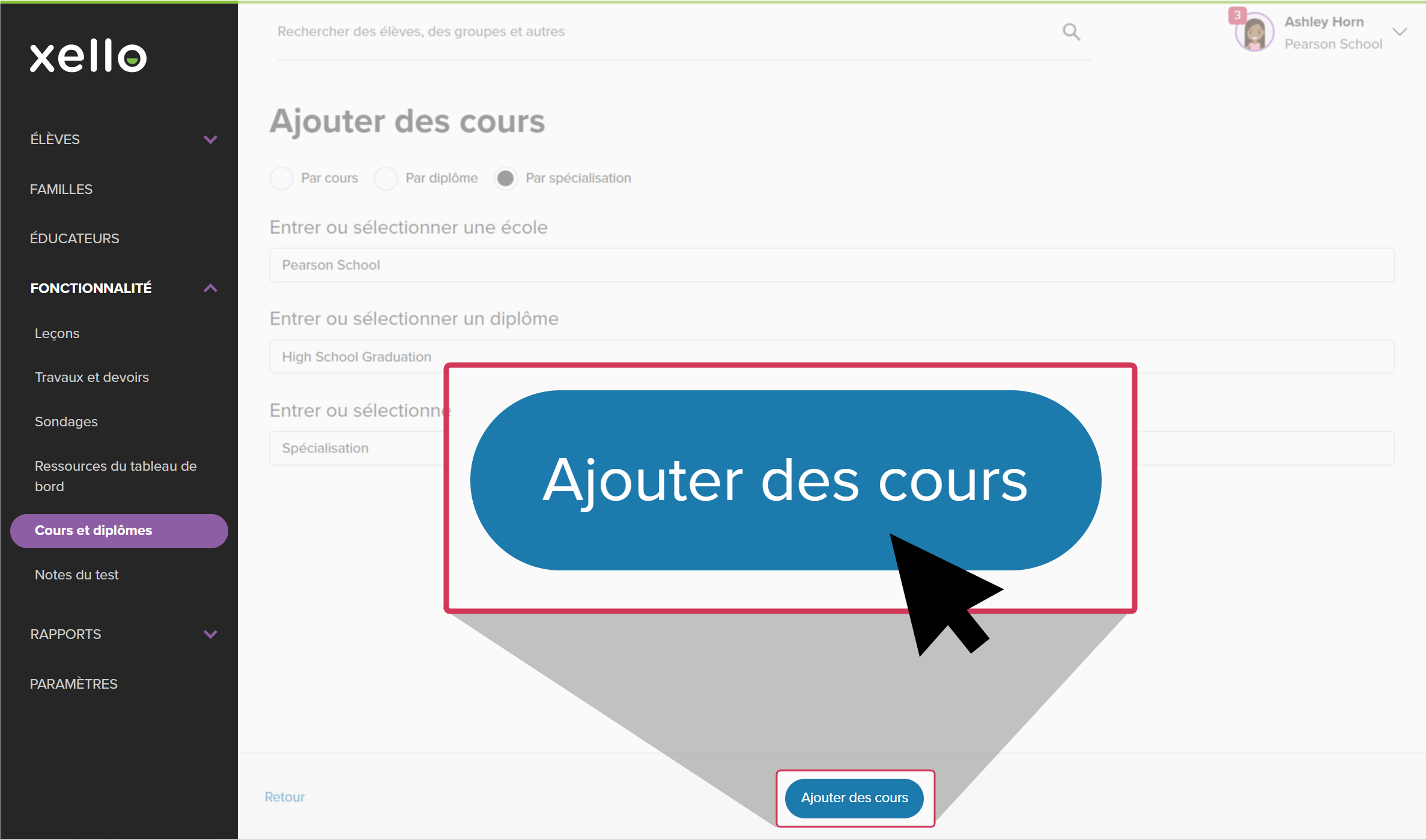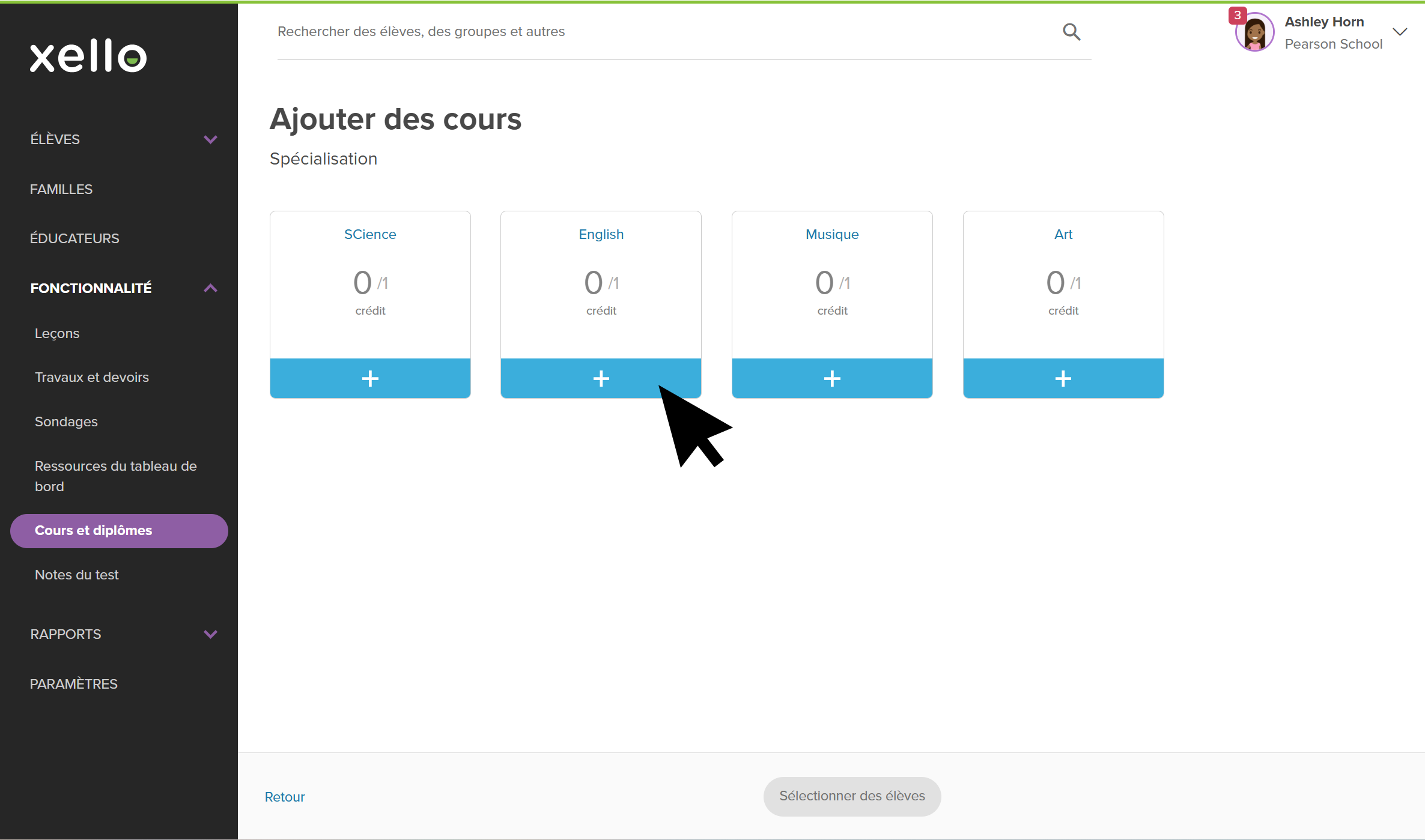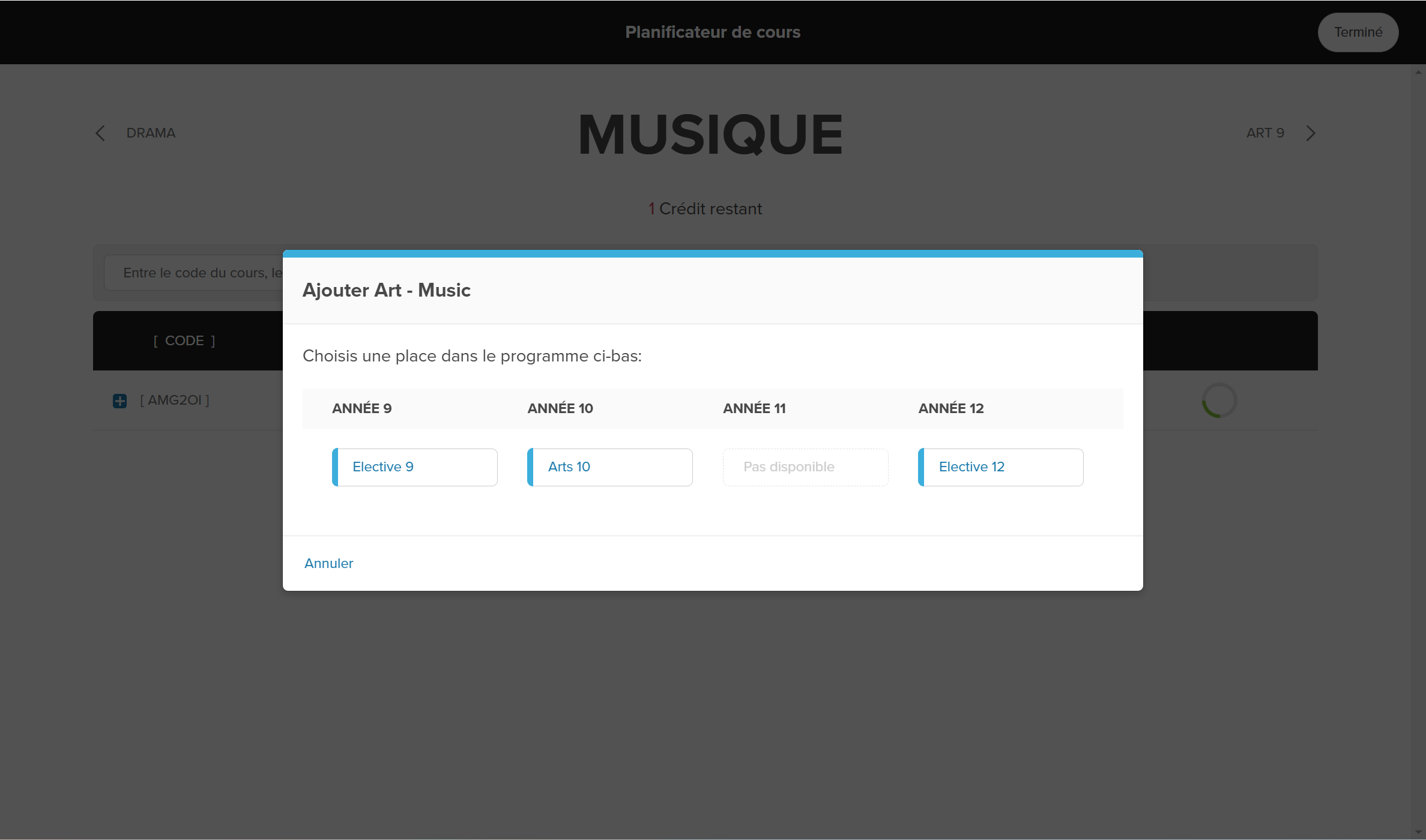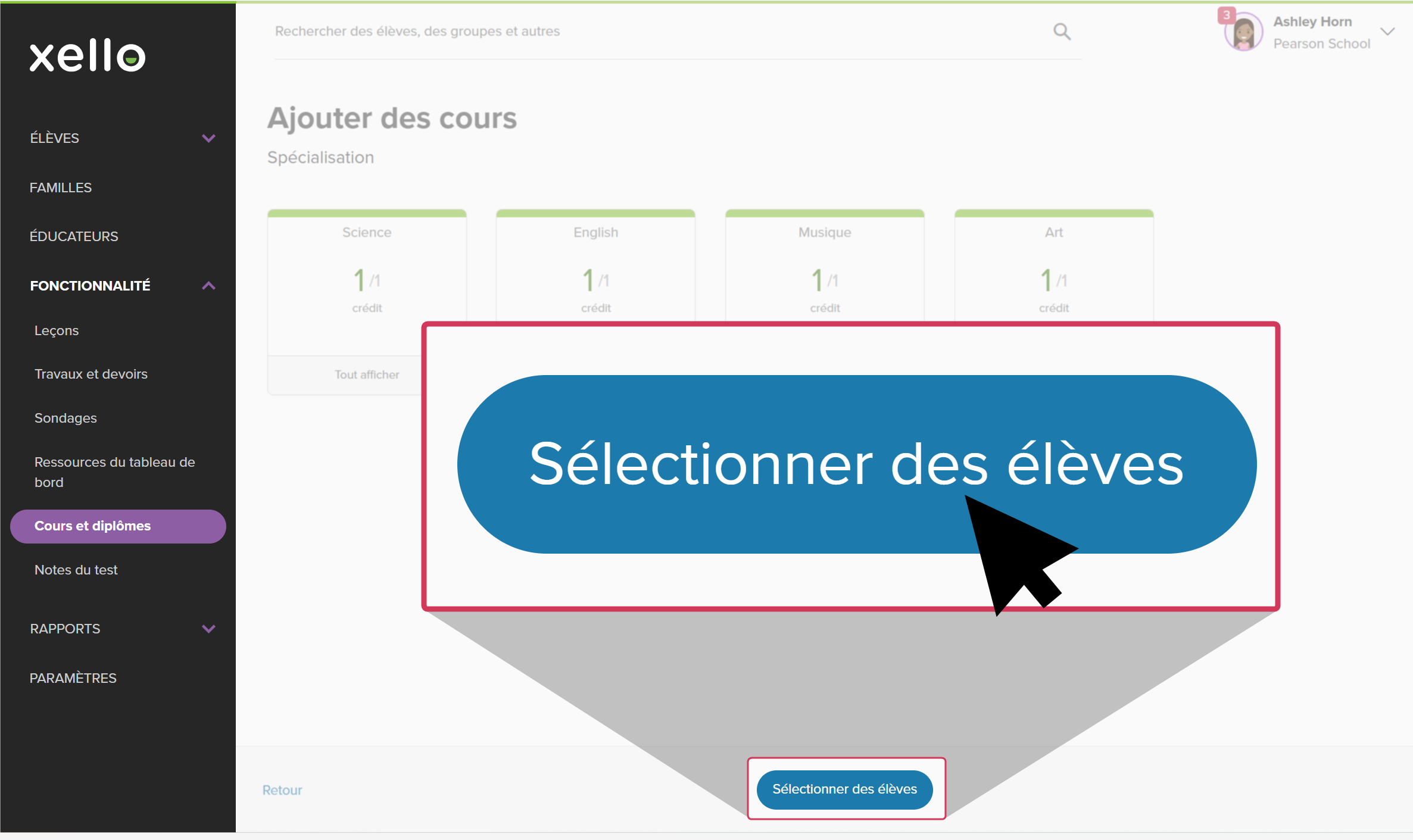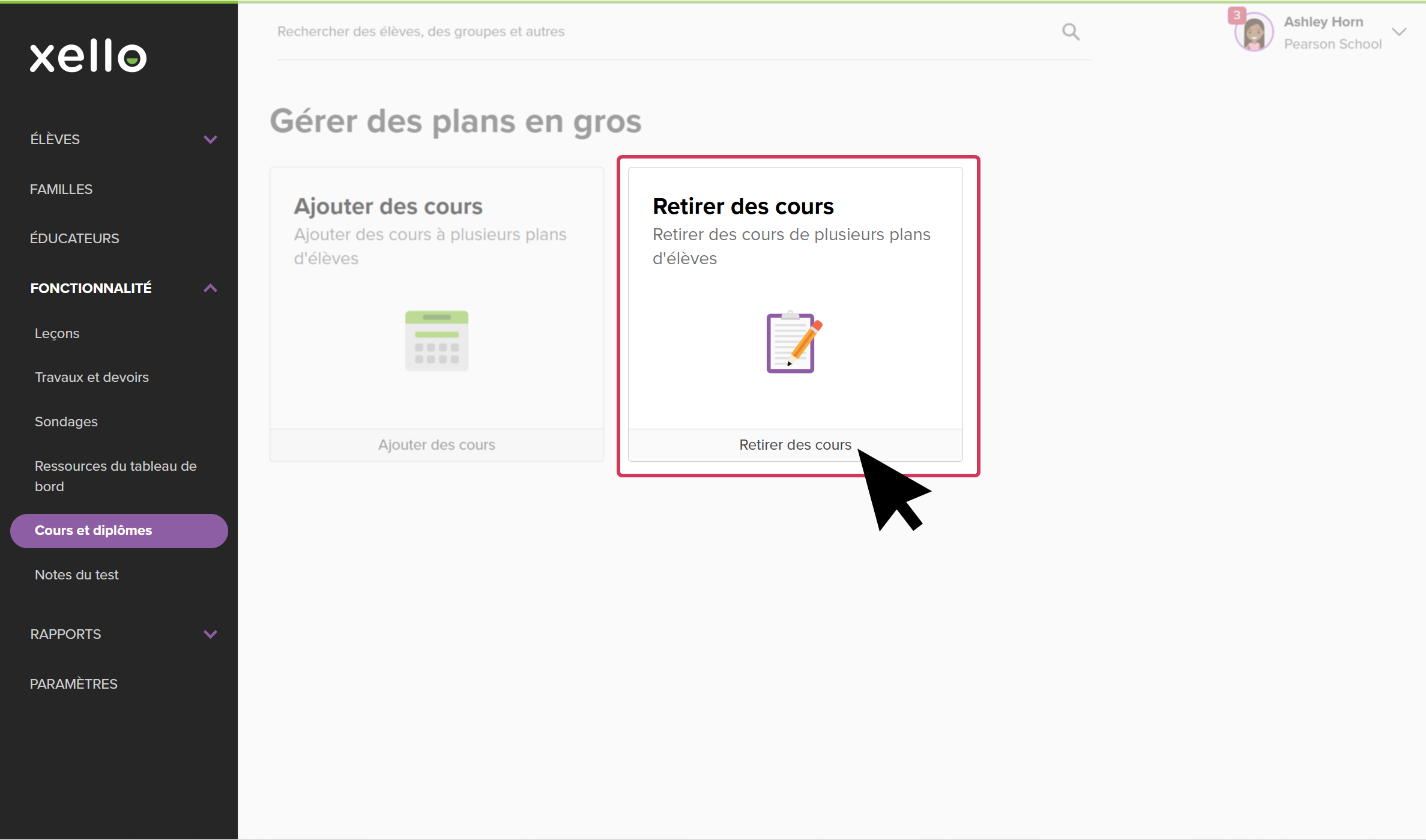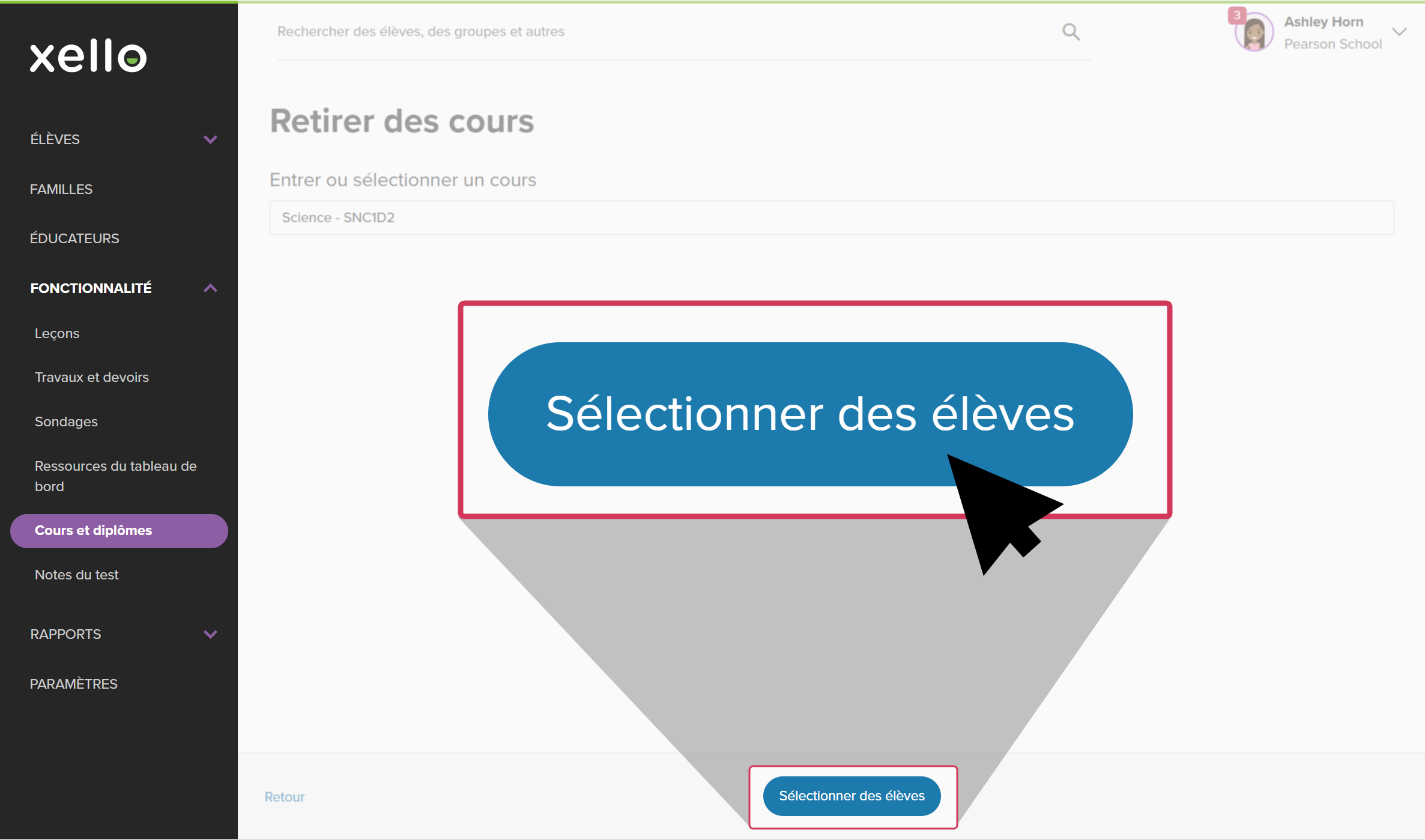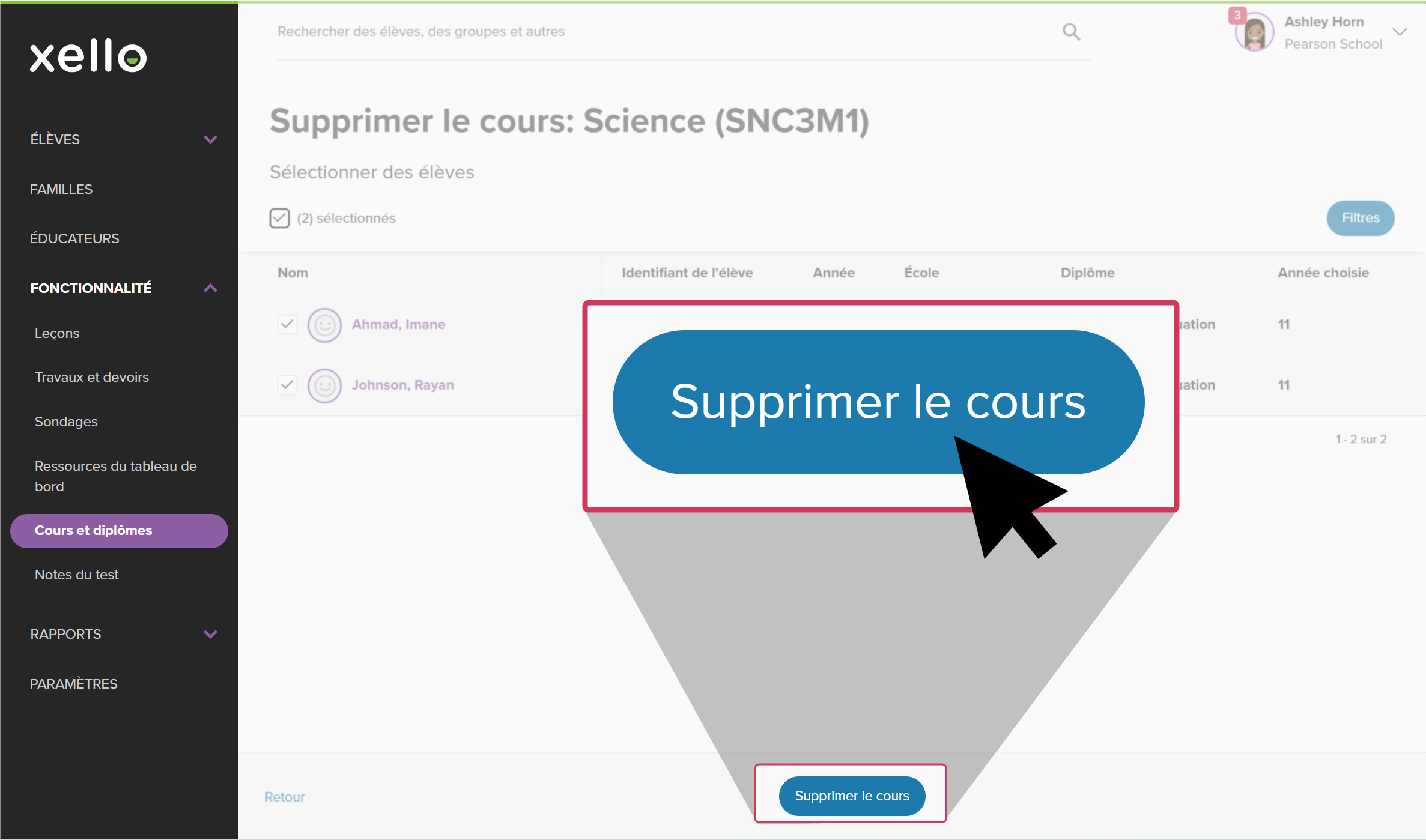Les éducateurs au niveau scolaire peuvent ajouter ou retirer des cours pour plusieurs élèves à la fois. En gérant les cours en gros, vous pouvez simplifier le processus de planification des cours pour de nombreux élèves, vous assurer que les cours répondent aux exigences du diplôme et ajouter des cours basés sur des spécialités particulières. Gérez les cours des élèves en gros pour gagner du temps, réduire le travail manuel et améliorer l'efficacité de la planification des cours.
Il y a trois façons d'ajouter des cours en gros : par cours, par diplôme et par spécialisation. Le retrait de cours des plans de cours d’élèves peut également être effectué en gros.
Accéder à la gestion des plans en bloc
L'ajout et le retrait de cours en gros se font à partir de la section Planificateur de cours de Xello.
Pour accéder à Gérer des plans en bloc :
- À partir de votre compte éducateur, cliquez sur Fonctionnalités et sélectionnez Planificateur de cours.
- Cliquez sur Gérer des plans en gros.
- Ici, vous pourrez choisir d’ajouter ou de retirer des cours
Ajout groupé par cours
L'ajout groupé par cours vous permet d'ajouter un seul cours aux plans de plusieurs élèves.
Pour ajouter des cours en gros par cours :
- Sur la page Gérer des plans en gros, cliquez sur Ajouter des cours.
- Assurez-vous que l'option Par cours est sélectionnée.
- Entrez ou sélectionnez l’école qui possède le cours que vous allez attribuer.
- Par défaut, l’école sera l’institution dans laquelle vous vous êtes connecté.
- Entrez ou sélectionnez le cours que vous voulez attribuer. Les suggestions apparaîtront au fur et à mesure que vous commencerez à taper.
- Cliquez sur Sélectionner les élèves.
- Dans la liste des élèves, sélectionnez les élèves auxquels vous voulez attribuer le cours.
- Vous pouvez trier la liste en cliquant sur les en-têtes de colonne.
- Cliquez sur Filtres pour trouver des façons de réduire facilement la liste des élèves.
- Cliquez sur Tout sélectionner pour sélectionner chaque élève sur la liste. Si des filtres sont appliqués, seuls les élèves que vous avez filtrés seront sélectionnés.
- Cliquez sur Ajouter des cours. Une fenêtre de confirmation s'ouvrira.
- Confirmez que le cours est le bon, puis cliquez sur Ajouter.
- Une bannière de confirmation indiquera que l'action est en cours et vous serez renvoyé à la page Gestion des plans en gros.
- Une roulette vous indiquera que la mise à jour des plans est en cours.
- Vous pouvez continuer d'ajouter ou de retirer des cours, même si la roulette tourne.
Ajout groupé par diplôme
L'ajout ou la recommandation en gros de cours par diplôme vous permet d'ajouter plusieurs cours aux plans de cours de plusieurs élèves, en fonction des exigences du diplôme.
Pour attribuer ou recommander en gros des cours par diplôme :
- Sur la page Gérer des plans en gros, cliquez sur Ajouter des cours.
- Sélectionnez Par diplôme.
- Entrez ou sélectionnez l’école qui possède le cours que vous allez attribuer.
- Par défaut, l’école sera l’institution dans laquelle vous vous êtes connecté.
- Entrez ou sélectionnez le diplôme avec lequel vous voulez travailler. Les suggestions apparaîtront au fur et à mesure que vous commencerez à taper.
- Cliquez sur Ajouter des cours.
- Dans la liste des exigences année par année, cliquez sur une matière obligatoire.
- Dans la liste des cours pour cette matière, trouvez celui que vous souhaitez ajouter et cliquez sur Attribuer ou Recommander.
- S'il y a des cours connexes, comme un cours autorisé ou un préalable, ils seront automatiquement ajoutés. Une fenêtre modale expliquera ces ajouts.
- Lorsque vous avez terminé, cliquez sur le X dans le coin supérieur droit. Cela vous ramènera à la liste des exigences année par année.
- Cliquez sur Sélectionner les élèves.
- Dans la liste des élèves, sélectionnez les plans de cours des élèves auxquels vous voulez ajouter les cours.
- Vous pouvez trier la liste en cliquant sur les en-têtes de colonne.
- Cliquez sur Filtres pour trouver des façons de réduire facilement la liste des élèves.
- Cliquez sur Tout sélectionner pour sélectionner chaque élève sur la liste. Si des filtres sont appliqués, seuls les élèves que vous avez filtrés seront sélectionnés.
- Cliquez sur Ajouter des cours. Une fenêtre de confirmation s'ouvrira.
- Confirmez que le cours est le bon, puis cliquez sur Ajouter.
- Une bannière de confirmation indiquera que l'action est en cours et vous serez renvoyé à la page Gestion des plans en gros.
- Une roulette vous indiquera que la mise à jour des plans est en cours.
- Vous pouvez continuer d'ajouter ou de retirer des cours, même si la roulette tourne.
Ajout groupé par spécialisation
L'ajout ou la recommandation en gros par spécialisation vous permet d'ajouter des cours en fonction d'une spécialisation spécifique dans le cadre d'un diplôme.
Pour attribuer ou recommander en gros des cours par spécialisation :
- Sur la page Gérer des plans en gros, cliquez sur Ajouter des cours.
- Sélectionnez Par spécialisation.
- Entrez ou sélectionnez l’école qui possède les cours que vous allez attribuer.
- Par défaut, l’école sera l’institution dans laquelle vous vous êtes connecté.
- Entrez ou sélectionnez le diplôme avec lequel vous voulez travailler. Les suggestions apparaîtront au fur et à mesure que vous commencerez à taper.
- Entrez ou sélectionnez la spécification. Les suggestions apparaîtront au fur et à mesure que vous commencerez à taper.
- Cliquez sur Ajouter des cours pour ouvrir la liste des matières requises pour la spécialisation.
- Choisissez une matière pour commencer à sélectionner des cours.
- Sélectionnez le cours à ajouter, puis cliquez sur Attribuer ou Recommander.
- Dans la fenêtre modale, choisissez les exigences du diplôme que ce cours remplira.
- S'il y a des cours connexes, comme un cours autorisé ou un préalable, ils seront automatiquement ajoutés. Une fenêtre modale expliquera ces ajouts.
- Lorsque vous avez terminé, cliquez sur Terminé dans le coin supérieur droit. Cela vous ramènera à la liste des exigences.
- Cliquez sur Sélectionner les élèves.
- Dans la liste des élèves, sélectionnez les plans de cours des élèves auxquels vous voulez ajouter les cours.
- Vous pouvez trier la liste en cliquant sur les en-têtes de colonne.
- Cliquez sur Filtres pour trouver des façons de réduire facilement la liste des élèves.
- Cliquez sur Tout sélectionner pour sélectionner chaque élève sur la liste. Si des filtres sont appliqués, seuls les élèves que vous avez filtrés seront sélectionnés.
- Cliquez sur Ajouter des cours. Une fenêtre de confirmation s'ouvrira.
- Confirmez que le cours est le bon, puis cliquez sur Ajouter.
- Une bannière de confirmation indiquera que l'action est en cours et vous serez renvoyé à la page Gestion des plans en gros.
- Une roulette vous indiquera que la mise à jour des plans est en cours.
- Vous pouvez continuer d'ajouter ou de retirer des cours, même si la roulette tourne.
Retrait groupé de cours
Le retrait groupé par cours vous permet de retirer un seul cours des plans de plusieurs élèves.
Pour retirer des cours en gros des plans d'élèves :
- Sur la page Gérer des plans en gros, cliquez sur Retirer des cours.
- Entrez ou sélectionnez le cours que vous voulez retirer. Les suggestions apparaîtront au fur et à mesure que vous commencerez à taper.
- Cliquez sur Sélectionner les élèves.
- Dans la liste des élèves, sélectionnez les plans de cours des élèves desquels vous voulez retirer les cours.
- Vous pouvez trier la liste en cliquant sur les en-têtes de colonne.
- Cliquez sur Filtres pour trouver des façons de réduire facilement la liste des élèves.
- Cliquez sur Tout sélectionner pour sélectionner chaque élève sur la liste. Si des filtres sont appliqués, seuls les élèves que vous avez filtrés seront sélectionnés.
- Cliquez sur Retirer le cours. Une fenêtre de confirmation s'ouvrira.
- Confirmez que le cours que vous retirez est le bon, puis cliquez sur Retirer.
- Une bannière de confirmation indiquera que l'action est en cours et vous serez renvoyé à la page Gestion des plans en gros.
- Une roulette vous indiquera que la mise à jour des plans est en cours.
- Vous pouvez continuer d'ajouter ou de retirer des cours, même si la roulette tourne.